Gerenciar um canal no Discord pode ser desafiador, especialmente ao lidar com diferentes personalidades. Se você está se perguntando se o Discord notifica alguém quando você tira uma captura de tela, ou se precisa delas para denunciar alguém, você veio ao lugar certo. Este artigo oferece orientações sobre como lidar com comportamentos tóxicos e conflitos em seu canal.
A maioria das interações no Discord é positiva e divertida, com conversas amigáveis e debates construtivos. No entanto, ocasionalmente, surgem pessoas que perturbam o ambiente. Lidar com esses indivíduos pode ser difícil e tornar a experiência menos agradável para os demais membros do canal.

Como lidar com problemas no Discord
A abordagem para lidar com esses indivíduos depende da natureza da ação e como outros membros a percebem. Às vezes, seus próprios membros podem lidar com a situação, confrontando ou ignorando o usuário problemático. No entanto, em outros casos, é necessário que você intervenha.
Envie uma mensagem privada
Uma maneira eficaz de lidar com conflitos é enviar uma mensagem privada ao usuário problemático. Clique em seu nome de usuário na barra lateral para abrir uma janela de bate-papo privada. Isso permite que você se comunique de forma direta e discreta. Explique de maneira calma e objetiva por que o comportamento deles é inaceitável e quais consequências podem ocorrer se ele não mudar. É essencial ser educado e direto.
Se o usuário não responder positivamente, você tem algumas opções: expulsar, banir ou denunciar.
O Discord notifica quando se tira uma captura de tela?
Capturas de tela podem ser úteis como evidência, mas não são essenciais para denunciar alguém. O Discord não notifica os usuários quando você tira uma captura de tela. Você pode usar o atalho PrtScn no Windows ou Shift + Command + 4 no Mac. O Discord não rastreará essas ações.
Tirar capturas de tela é útil para sua própria documentação, mesmo que você não pretenda denunciar imediatamente.
Expulsando um membro do Discord
Expulsar um membro remove-o do seu canal até que seja convidado novamente. Esta não deve ser a sua primeira ação, mas também não hesite em usá-la após avisos prévios. Expulsar um membro problemático envia a mensagem de que você não tolera comportamentos tóxicos e mostra aos outros membros que você está levando a sério o gerenciamento do canal.
- Selecione o nome do usuário na lista de membros do canal.
- Clique com o botão direito e escolha “Expulsar”.
- Confirme a expulsão.
Um membro expulso não pode entrar novamente no canal, a menos que seja convidado por alguém com as permissões necessárias.
Isso geralmente é suficiente para resolver a maioria dos problemas, mas alguns usuários podem não entender a mensagem. É aí que o banimento se torna útil.
Banindo um membro do Discord
Banir alguém é similar a expulsar, mas impede que o usuário retorne ao canal, a menos que um administrador ou o proprietário do canal permita. O processo é idêntico à expulsão:
- Selecione o nome do usuário.
- Clique com o botão direito e selecione “Banir”.
- Confirme o banimento.
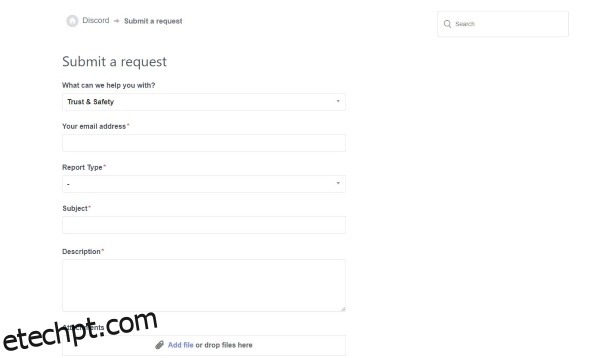
Denunciando um usuário no Discord
Como mencionado anteriormente, capturas de tela não são necessárias para denunciar alguém no Discord. A equipe tem acesso aos logs de bate-papo. No entanto, você precisará fornecer links específicos desses logs como parte da denúncia. Para isso, você precisa estar no modo de desenvolvedor.
Siga estes passos para denunciar alguém:
- Clique com o botão direito no nome do usuário e selecione “Copiar ID”.
- Cole esse ID em algum lugar.
- Clique nos três pontos ao lado da mensagem específica e selecione “Copiar Link”.
- Cole esse link em algum lugar.
- Clique com o botão direito no nome do servidor na lista de canais e selecione “Copiar ID”.
- Cole esse ID em algum lugar.
- Acesse este link e crie um relatório usando as informações copiadas.
A equipe de Confiança e Segurança do Discord analisará sua denúncia e tomará as medidas apropriadas.